Praca z Tiefenschärfe może nadać twoim animacjom i filmom realizm i wymiar. W tej instrukcji dowiesz się, jak aktywować i ręcznie dostosować głębię ostrości w After Effects. Nauczysz się, jak pracować z kamerą, aby wydobyć jak najwięcej ze swoich projektów. Zacznijmy od razu!
Najważniejsze wnioski
- Głębia ostrości określa, które treści w obrazie są ostre, a które rozmyte.
- Za pomocą różnych ustawień kamery możesz wpłynąć na głębię ostrości.
- Użytkownicy After Effects od wersji CS5 mają dostęp do przydatnych automatyzmów.
Wgląd w głębię ostrości
Zanim zanurzymy się w szczegóły techniczne, wyjaśnijmy, czym właściwie jest głębia ostrości. Głębia ostrości odnosi się do obszaru w obrazie, który jest przedstawiony w akceptowalnej ostrości. Ten obszar różni się w zależności od kamery i przysłony. W After Effects możesz bawić się tą techniką, aby skierować uwagę widza i wzmocnić wizualny efekt twojej kompozycji. Teraz dowiesz się, jak to osiągnąć.
Instrukcja krok po kroku
Przygotowanie kompozycji
Aby zacząć, musisz stworzyć dwie kompozycje. Pierwsza powinna pokazywać standardową animację głębi ostrości, którą zaraz skonfigurujesz. Druga kompozycja powinna koncentrować się na jednej warstwie, podczas gdy reszta pozostaje rozmyta. Ta technika będzie przydatna, gdy chcesz zwrócić uwagę widza na konkretne obszary.

Podstawowe ustawienia
Teraz, gdy masz już swoje kompozycje, otwórz pierwszą kompozycję. Tutaj zobaczysz, jak działa przejazd kamery. Możesz zauważyć, że różne warstwy są rysowane ostro podczas ruchu kamery. Dzieje się to, gdy kamera zmienia fokus na następna warstwę, gdy wcześniejsza warstwa znika z pola widzenia.
Zrozumienie stożka ustawiania ostrości
Przyjrzyj się bliżej stożkowi ustawiania ostrości swojej kamery. Dolny stożek to obszar, w którym ostrość jest aktywna. Gdy kamera wjeżdża w ten obszar i koncentruje się na warstwie, jest ona przedstawiana ostro. Gdy kamera wychodzi z tego stożka, dana warstwa staje się rozmyta.
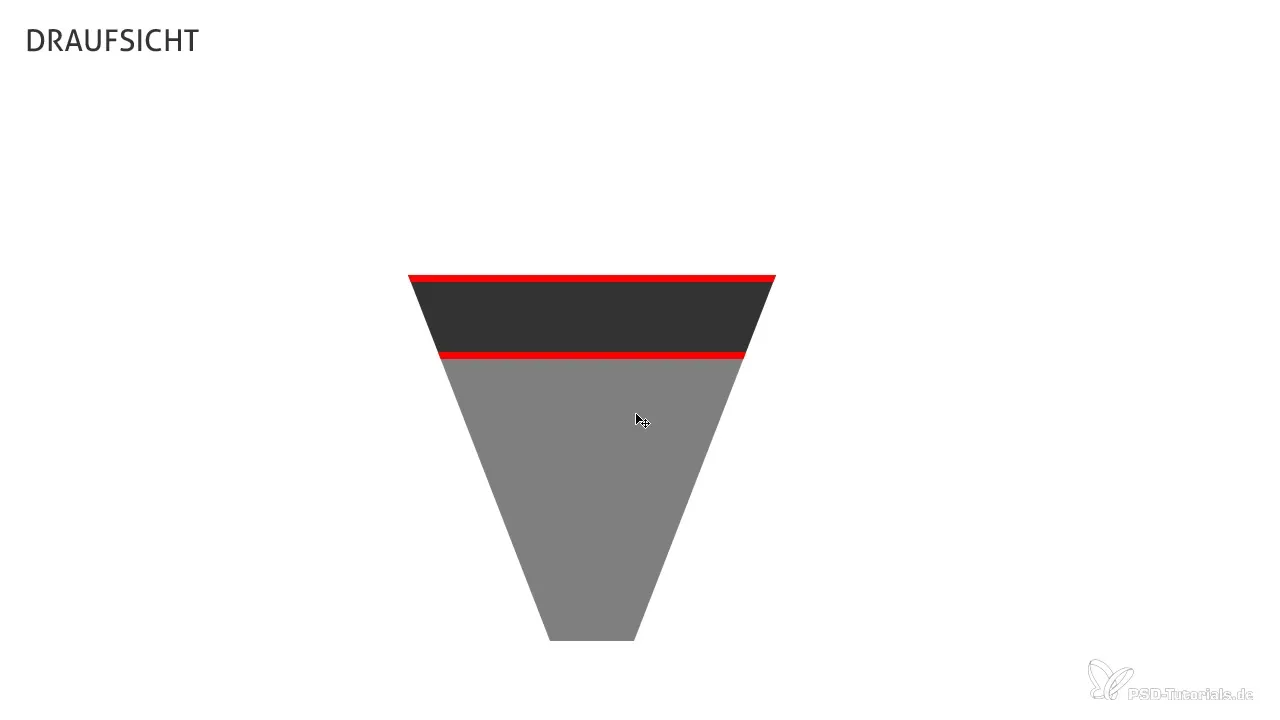
Efektywne wykorzystanie widoków
Aby lepiej zrozumieć efekty, przejdź do sekcji układów widoków w After Effects i aktywuj cztery widoki. Pomoże ci to zobaczyć relację między kamerą, warstwami i stożkiem ustawiania ostrości. Możesz teraz zobaczyć, jak zmienia się fokus podczas przesuwania warstw.
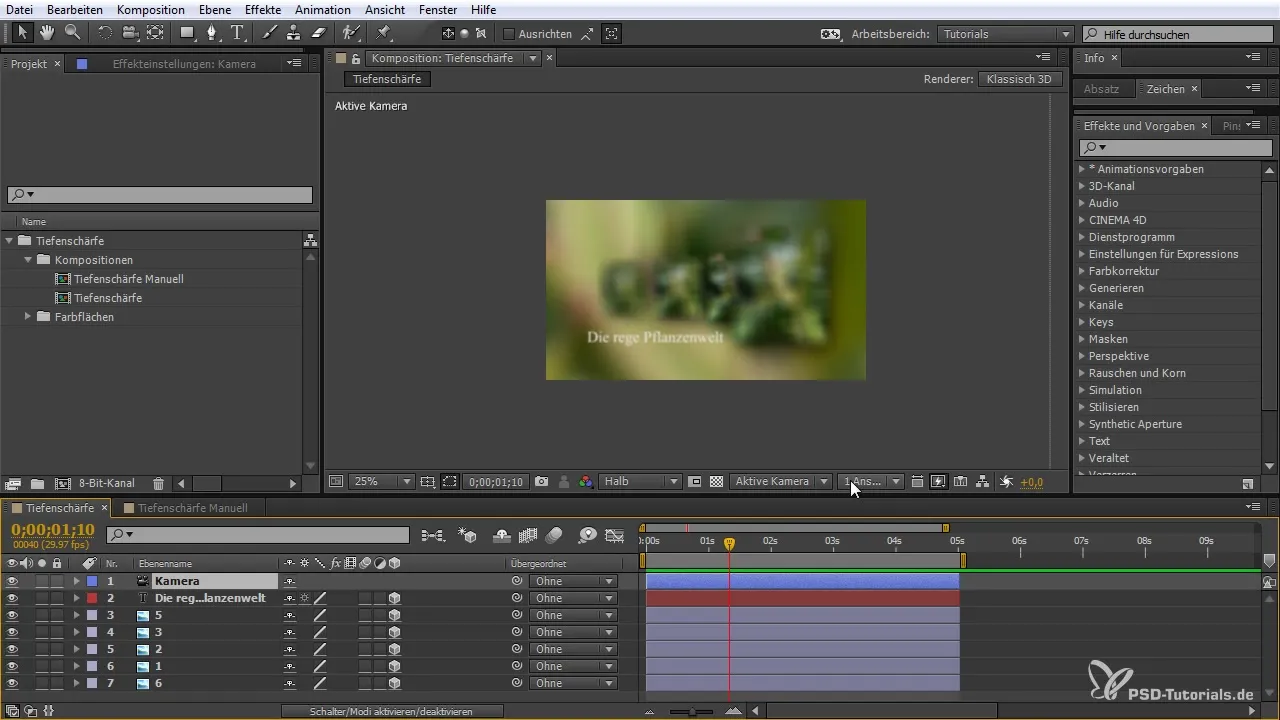
Dostosowanie przysłony i rozmycia
Przejdź do ustawień kamery i dostosuj przysłonę oraz rozmycie. Poprzez obniżenie rozmycia, możesz zoptymalizować głębię ostrości. Jednak zbyt wysokie rozmycie może sprawić, że obraz wydaje się nieostry. Wartość pomiędzy 70 a 80 % jest często idealna.
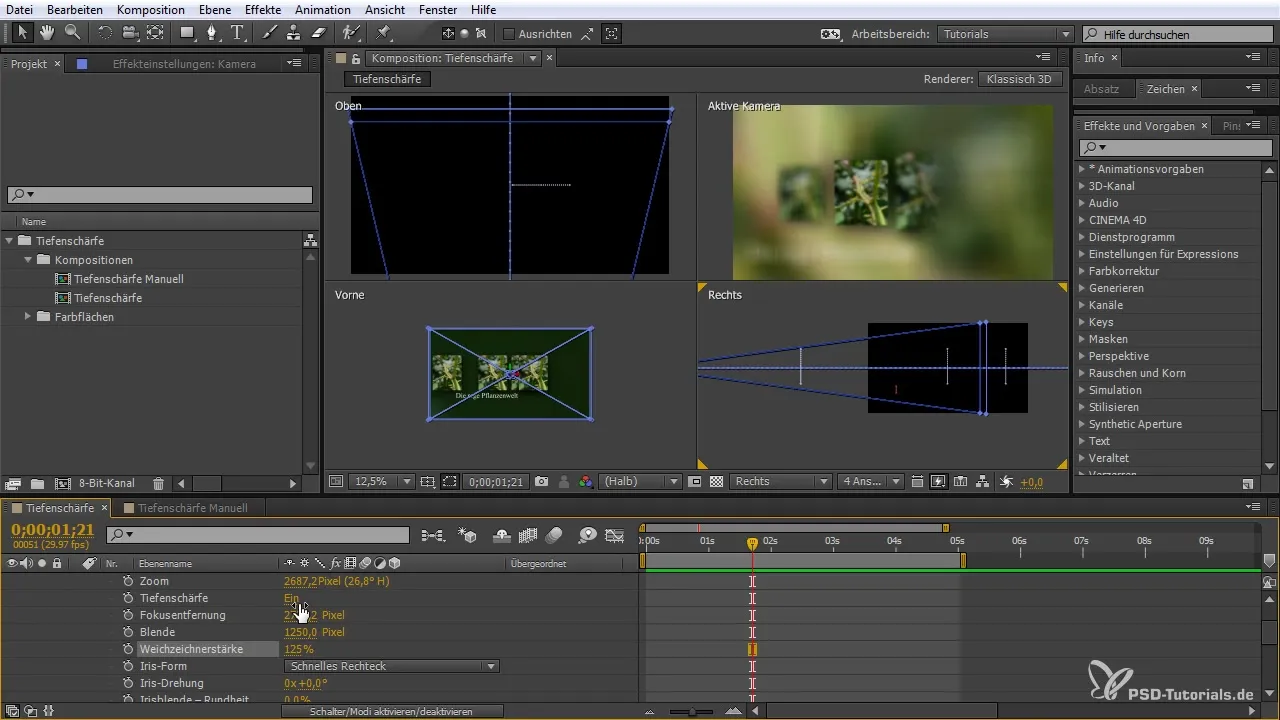
Zarządzanie odległością ostrości
Kolejny ważny krok to ustawienie odległości ostrości. Możesz ustawić fokus na określone warstwy, dostosowując odpowiednie suwaki. Ta możliwość daje ci elastyczność w zmianie ostrości w zależności od ruchu kamery.
Ręczne ustawienia
Jeśli preferujesz trochę więcej kontroli, możesz ręcznie aktywować głębię ostrości. Upewnij się, że nazwy warstw są jednoznaczne, aby uniknąć nieporozumień przy ustawianiu ostrości. Możesz stworzyć nową kamerę i aktywować ją z głębią ostrości.
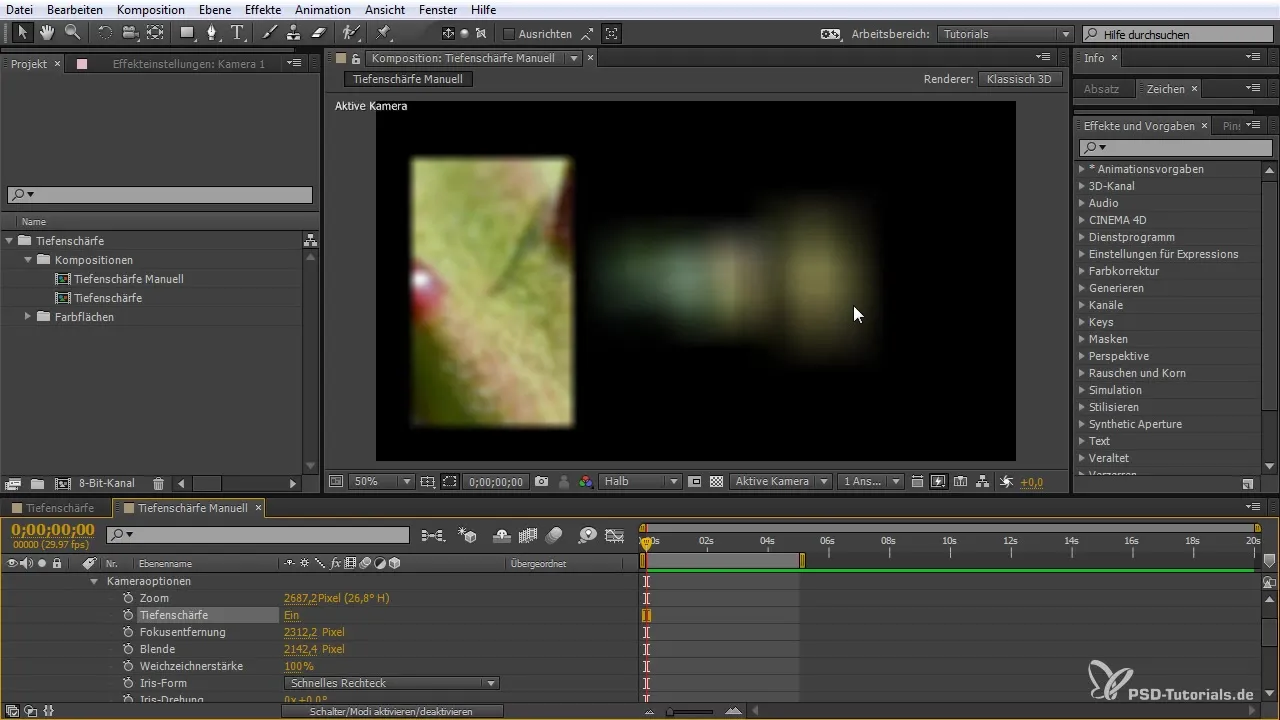
Wykorzystanie automatyzacji
Dla użytkowników After Effects od wersji CS5 istnieje możliwość automatycznego skierowania ostrości na określoną warstwę. Ta funkcja znacznie poprawia przepływ pracy.
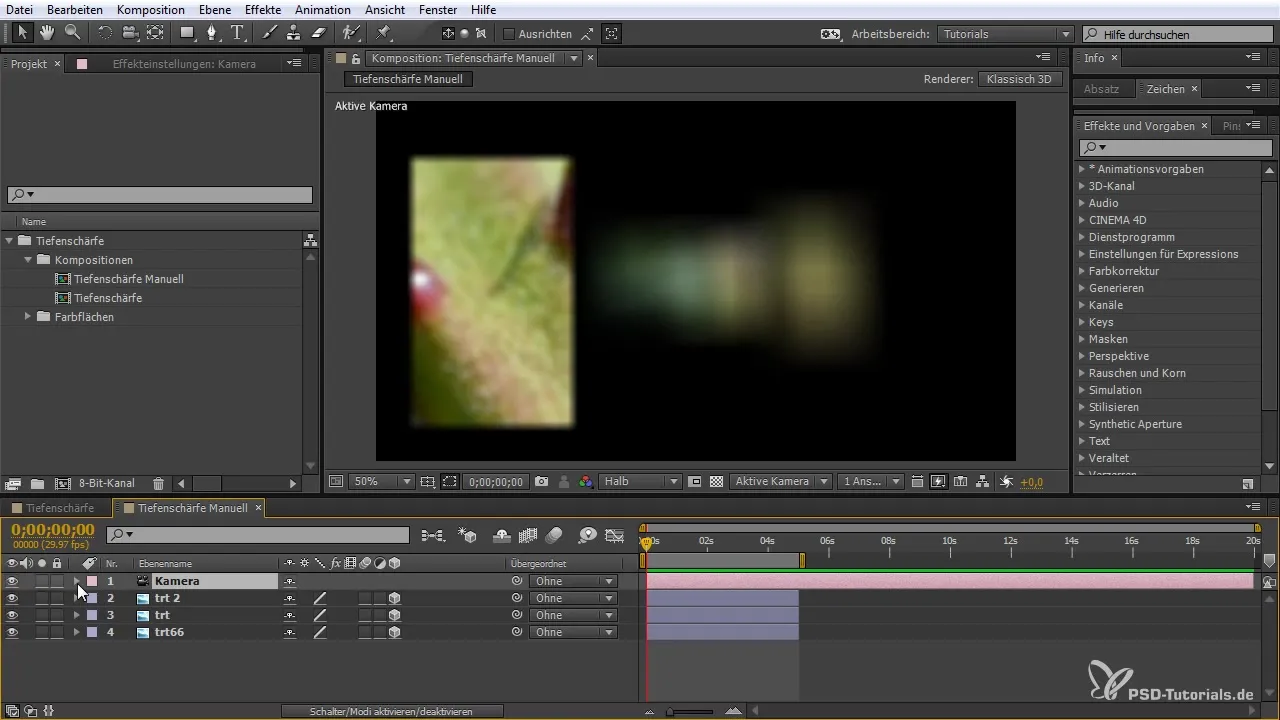
Tworzenie połączenia ogniskowego
Aby przenieść fokus na inną warstwę, możesz stworzyć powiązanie między pozycją kamery a odległością ostrości. Użyj funkcji wyrażenia w After Effects, aby stworzyć automatyczne dostosowanie ostrości podczas ruchu kamery.
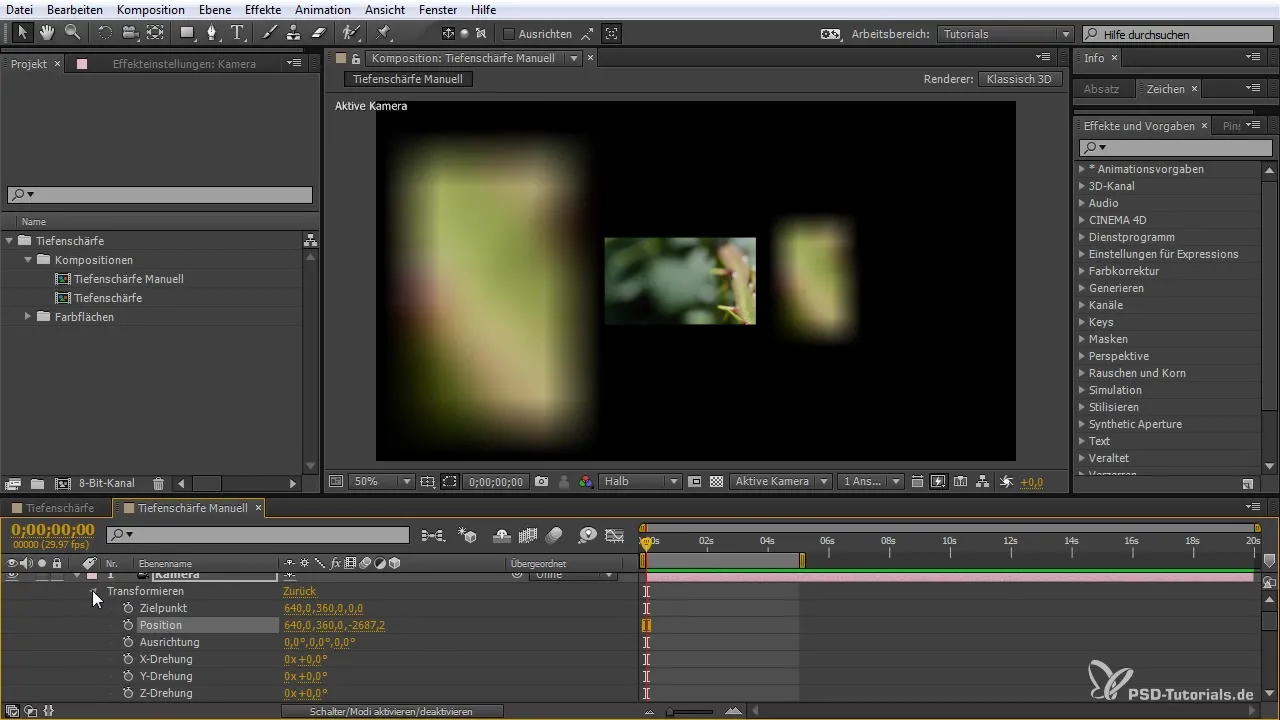
Podsumowanie – opanowanie głębi ostrości w After Effects
Opanowanie głębi ostrości w After Effects otwiera przed tobą wiele kreatywnych możliwości. Możesz pracować z różnymi ustawieniami kamery i dostosować ostrość, aby idealnie pasowała do twojego projektu. Instrukcja pokazuje, jak krok po kroku stosować zarówno techniki manualne, jak i zautomatyzowane.
Najczęściej zadawane pytania
Jak aktywować głębię ostrości w After Effects?Aktywujesz głębię ostrości w ustawieniach kamery w swojej kompozycji.
Jaką wartość powinienem użyć dla rozmycia?Wartość pomiędzy 70 a 80 % jest zazwyczaj idealna, aby obraz nie wydawał się zbyt rozmyty.
Jaka jest różnica między ręcznym a automatycznym ustawieniem ostrości?Ręczne ustawienie ostrości wymaga, abyś sam dostosował ostrość, podczas gdy automatyczne ustawienie ostrości robi to za Ciebie, gdy kamera się porusza.
Co zrobić, gdy warstwa pozostaje rozmyta?Upewnij się, że nazwy twoich warstw są jednoznaczne, aby uniknąć pomyłek przy ustawianiu ostrości.
Jak mogę zmienić fokus podczas ruchu kamery?Możesz stworzyć nową kamerę lub dostosować odległość ostrości, aby zmienić obszar ostrości.


